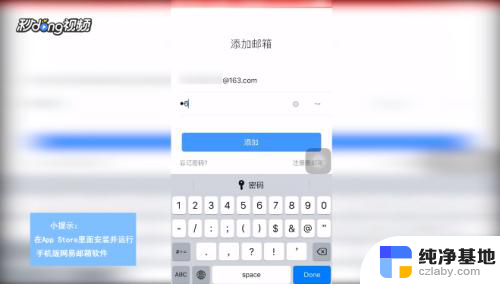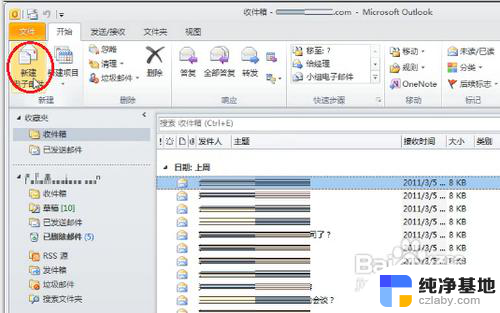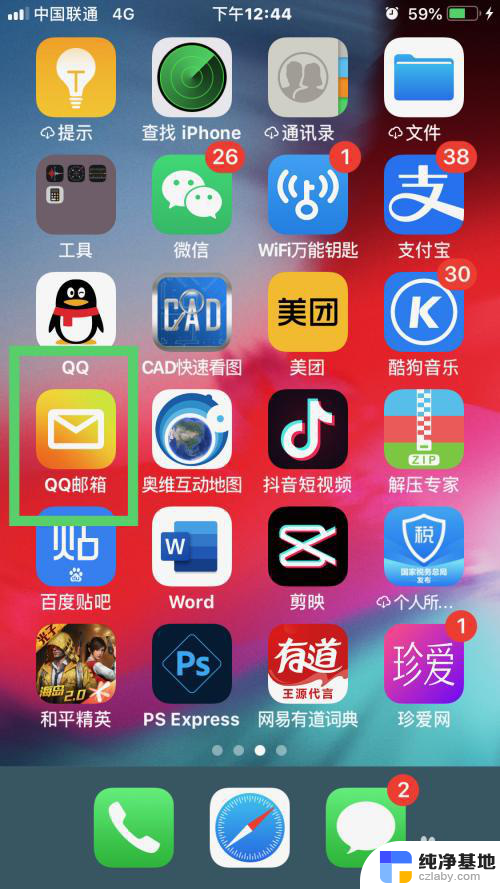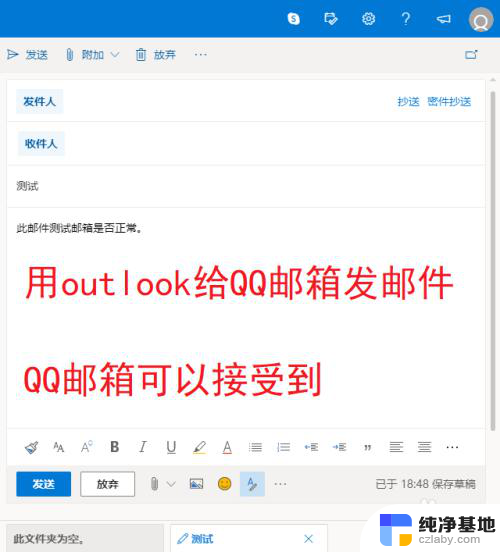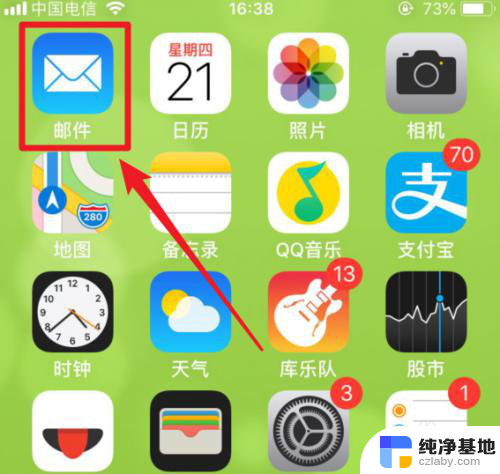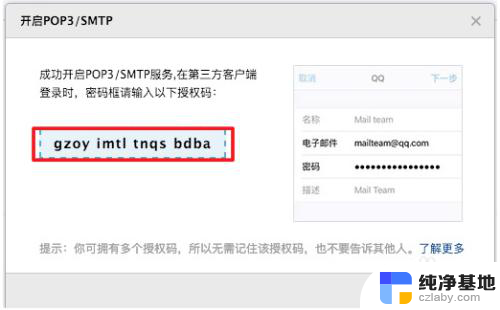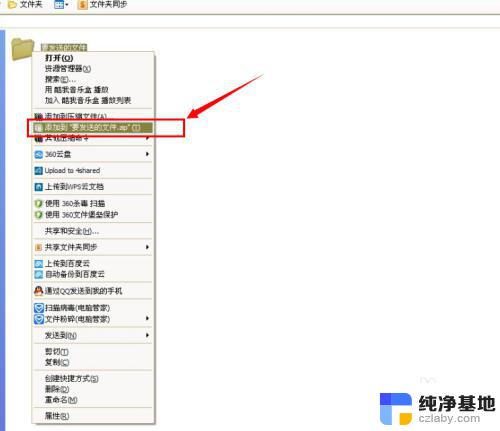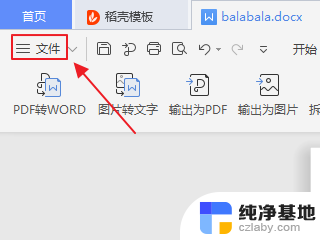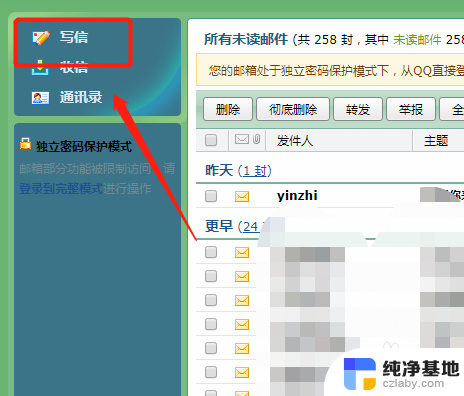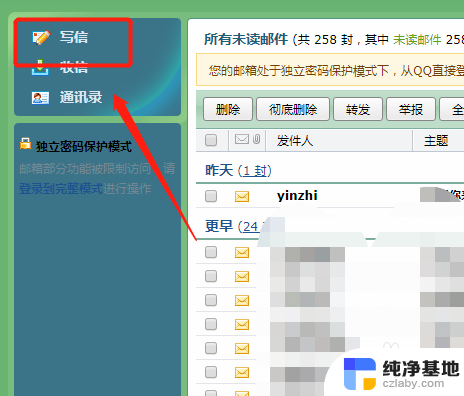foxmail怎么把旧邮箱的邮件导入新邮箱
随着科技的不断发展,人们对于电子邮件的使用也越来越频繁,在使用电子邮件的过程中,有时候我们可能需要将旧邮箱中的重要邮件导入到新的邮箱中,以便更加方便地管理和查看邮件。对于使用Foxmail的用户来说,有着一种简单而高效的方法可以实现这一操作。接下来我们将介绍一下如何使用Foxmail将旧邮箱的邮件导入到新邮箱中,让我们一起来了解一下吧。
方法如下:
1.打开Foxmail
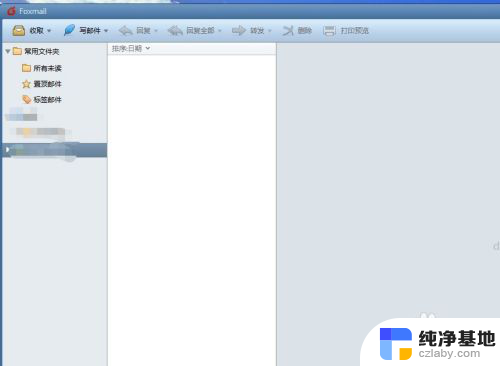
2.选择需要保存的对象,全部保存的话在邮件列表中选中一个然后Ctrl+A。就会选中该文件夹所含全部邮件
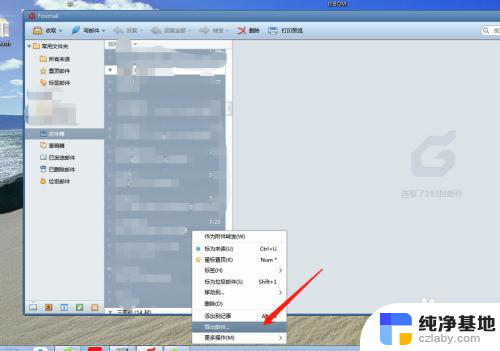
3.右击,导出邮件,选择保存的目录,确定
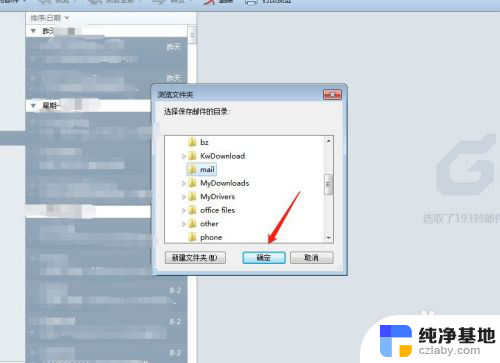
4.邮件就以.eml格式存在,如果你想转移到其他电脑上。可以拷贝这个文件夹,进行后面的操作
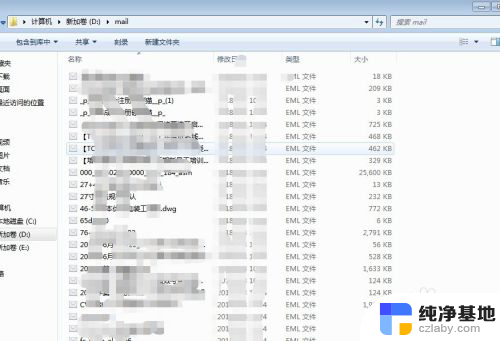
5.打开邮件,选择有邮件名称那一栏,右击-新建文件夹
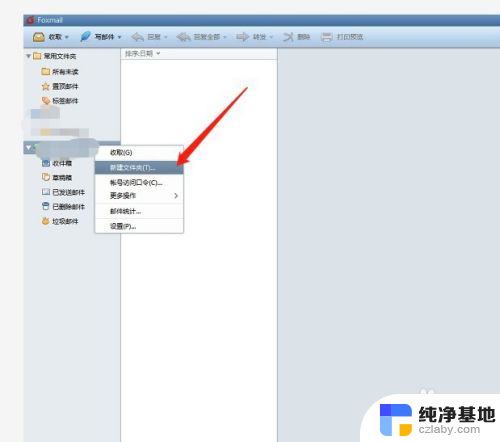
6.输入名称,其实也可以不用新建文件夹。但是我建议还是新建文件夹,方便管理。若不新建,选一个文件夹,进行后面的操作
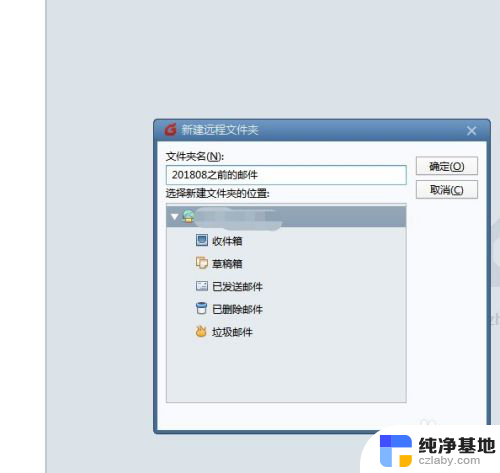
7.选择刚刚新建的文件夹,右击,导入邮件
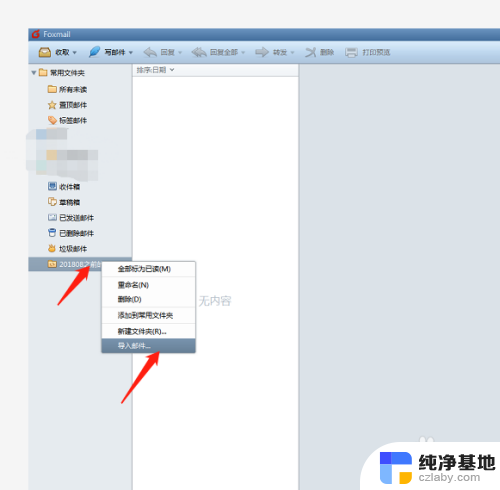
8.选择刚刚保存的目录,选择需要导入的邮件。同样可以使用Ctrl+A选择所有
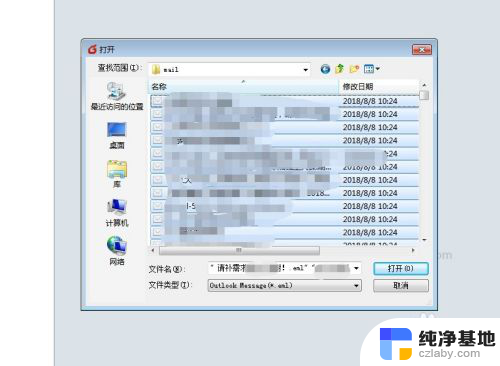
9.导入后,展开文件件就会看见以前所有的邮件
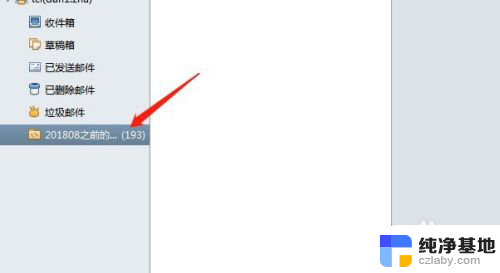
以上就是foxmail如何将旧邮箱的邮件导入新邮箱的全部内容,如果您需要,您可以按照以上步骤进行操作,希望这对您有所帮助。